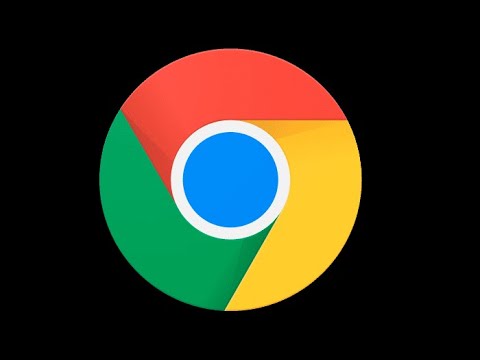Часто при ежедневной работе мы открываем несколько окон, поэтому нам становится легче переключаться между ними легко, когда это необходимо. Это, однако, непростая задача, так как слишком большое количество окон, открытых на экране, отвлекает. Кроме того, размещение каждого окна в своем собственном расположении позволяет пространственной памяти найти нужное окно. Ну, по крайней мере одна коммунальная компания претендует на преодоление этой проблемы.
WindowSlider - экспериментальная утилита Windows для организации открытых окон на рабочем столе. Гениальная программа увеличивает ширину рабочего стола в горизонтальном направлении. Это оставляет вам больше места для размещения окон с удобными размерами без необходимости перекрытия. И вы всегда можете просмотреть часть этого «бесконечного» рабочего стола и можете скользить влево и вправо, как вам удобно.
Это предотвратит вас:
- Минимизация или закрытие окон, временно не используемых
- Максимизация окон, что позволяет вам сосредоточиться на своей работе
Удобная и надежная программа включает простой интерфейс, который позволяет вам перемещать окна, когда вы перемещаете мышь на середину левого или правого края рабочего стола. По умолчанию слайдер предоставляет некоторые сочетания клавиш для сдвига. Например, вам нужно нажать (и удерживать) Ctrl-Alt-Q для скольжения влево и Ctrl-Alt-W для скольжения вправо. Чтобы перейти в другое окно, вам нужно нажать и удерживать Alt-Tab.
Обратите внимание, что все сочетания клавиш настраиваются, и их можно легко настроить, просто щелкнув правой кнопкой мыши на значке лотка WindowSlider и выбрав «Настройка» вариант. При необходимости можно также установить дополнительные ярлыки.
Нежелательные функции могут быть отключены отдельно из окна конфигурации. Кроме того, если вы находитесь в середине игры или какой-либо другой деятельности, вы можете полностью отключить программу, чтобы избежать каких-либо отвлекающих факторов. Для этого просто дважды щелкните значок WindowSlider tray или щелкните правой кнопкой мыши значок WindowSlider и выберите «Отключить», Чтобы включить программу, дважды щелкните или выберите 'Включить'.

Системные требования WindowSlider:
WindowsSlider совместим с Windows 7 только. Он не работает в Windows XP, и тестирование Windows не проводилось.
Вы можете загрузить последнюю версию Window Slider в виде файла 448 КБ из Вот.